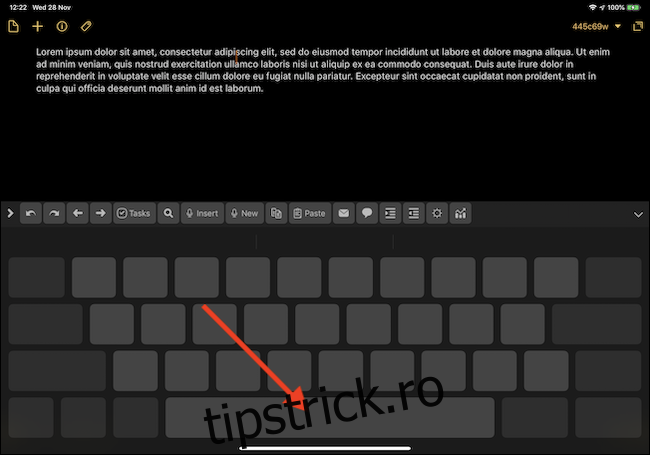Indiferent dacă folosești un iPad Pro ca înlocuitor de laptop sau ești un războinic rutier care locuiește pe iPhone-ul tău, este important să poți naviga prin text și să selectezi dacă este necesar. De asemenea, este mai ușor decât ai putea crede.
Este clar în acest moment că Apple a făcut o treabă deosebit de proastă făcând navigarea și selectarea textului pe dispozitivele iOS ceva ce poate fi descoperit în mod natural. Dacă vă aprofundați suficient de adânc în baza de cunoștințe online a Apple, s-ar putea să întâlniți unele dintre tehnicile de care așa-zișii utilizatori puternici profită de ani de zile. Dar dacă nu aveți timp sau înclinație pentru asta, noi vă avem acoperit. Mai jos, veți găsi unele dintre cele mai bune și mai ușoare modalități de a muta (și de a selecta) text atât pe un iPhone, cât și pe un iPad.
Din păcate, Apple nu oferă caracteristicilor iPhone și iPad paritate atunci când vine vorba de gestionarea textului, ceea ce nu numai că ajută la confuzia, ci înseamnă că oamenii trebuie să-și amintească mai multe moduri de a face același lucru. Deoarece atât iPhone-ul, cât și iPad-ul rulează iOS, acest lucru este deosebit de enervant.
Lăsând deoparte ciudateniile deciziilor de design ale Apple, iată cum procedați pentru a discuta textul pe iPhone și iPad.
Cuprins
Cum să utilizați modul Trackpad pe un iPhone sau iPad
Indiferent cât de mult l-am cere, este puțin probabil ca Apple să ofere iPhone-ului, sau mai precis iPad-ului, suport pentru trackpad-uri în curând. Din fericire, există o modalitate de a obține un fel de trackpad bazat pe software imediat din cutie. Această metodă necesită să utilizați tastatura virtuală, dar presupunând că sunteți, apăsați lung pe bara de spațiu pentru a activa un indicator mobil. Glisați cu degetul pe tastatură pentru a muta acel indicator oriunde doriți.
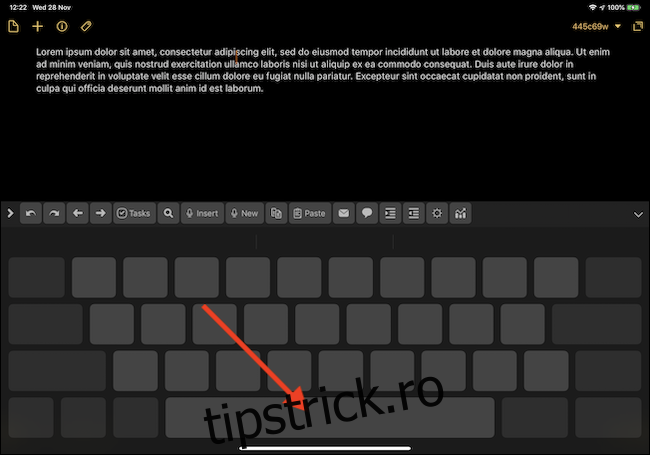
Dacă utilizați un iPad cu o tastatură fizică, puteți atinge și menține apăsat oriunde pe ecran pentru a muta cursorul, iar glisarea pe ecran îl va muta.
Dacă utilizați un iPhone cu 3D Touch, aveți o a doua opțiune; apăsați ferm oriunde pe tastatură pentru a obține același rezultat.
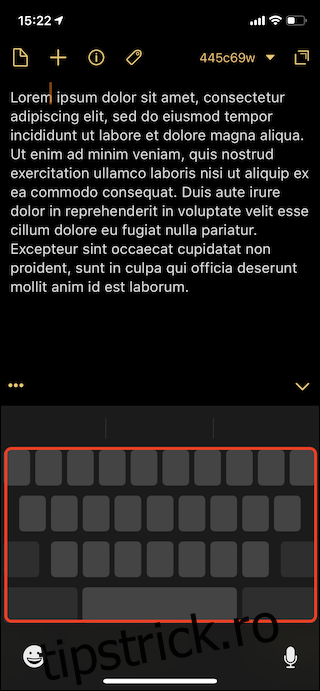
Cum să selectezi text pe un iPad
Aceasta este o caracteristică despre care mulți oameni care folosesc iPad-uri cu normă întreagă ar putea să nu o cunoască, dar poate schimba jocul dacă scrieți sau editați mult text.
Cu cursorul clipind, atingeți cu două degete o dată pentru a selecta un cuvânt. Atingeți de două ori cu două degete pentru a selecta o propoziție sau atingeți de trei ori cu două degete pentru a selecta un paragraf. Numai acesta poate fi unul dintre cele mai bine păstrate secrete ale Apple.
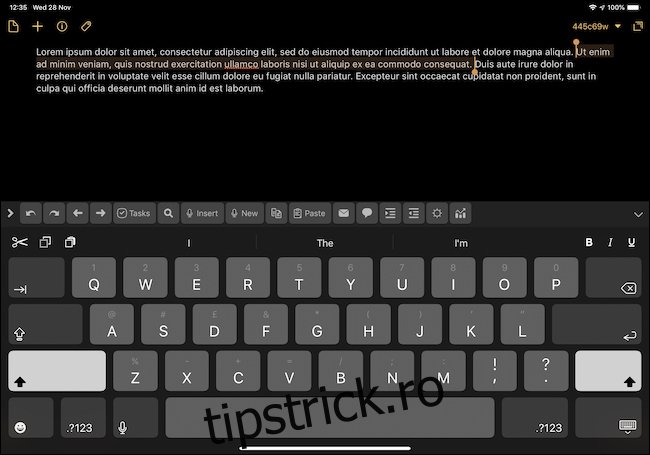
Cum să selectezi text pe un iPhone
Din păcate, abordarea cu două degete nu funcționează pe iPhone și modul în care atingerile interacționează cu textul este, de asemenea, diferit. Pe un iPhone și cu cursorul clipind, atingeți de două ori un cuvânt pentru a-l selecta. Dacă doriți să selectați mai multe cuvinte sau propoziții, singura soluție este să trageți mânerele de prindere la începutul și la sfârșitul selecției.
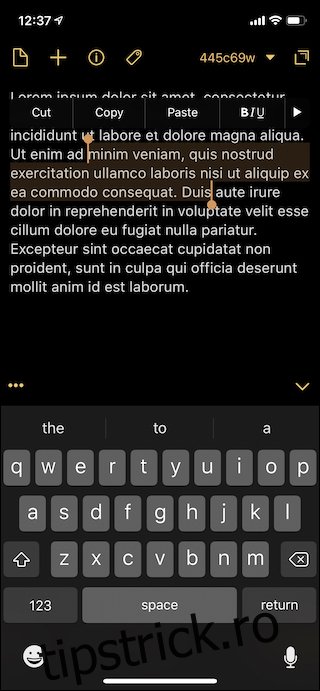
Dacă utilizați un iPhone cu 3D Touch, apăsați ferm oriunde pe tastatură pentru a intra în modul trackpad și apoi apăsați mai ferm pentru a extinde selecția textului, după cum este necesar.